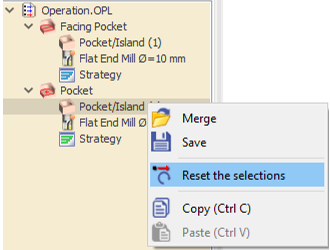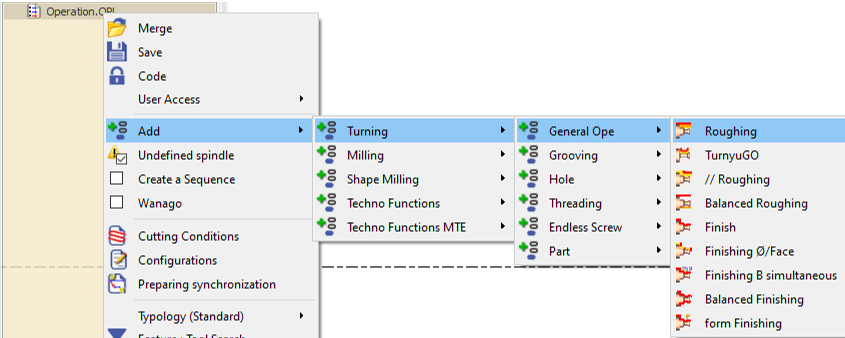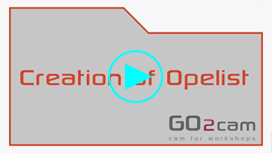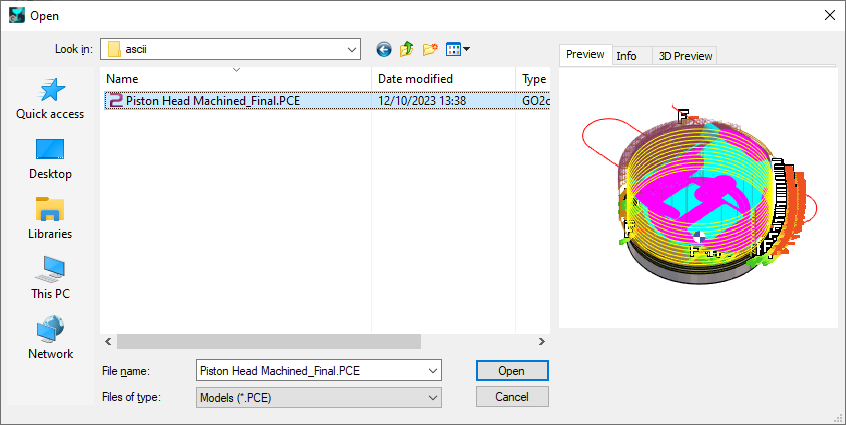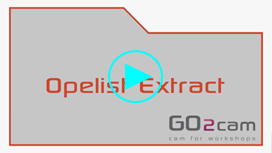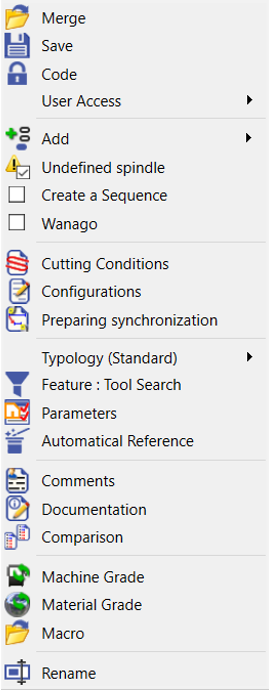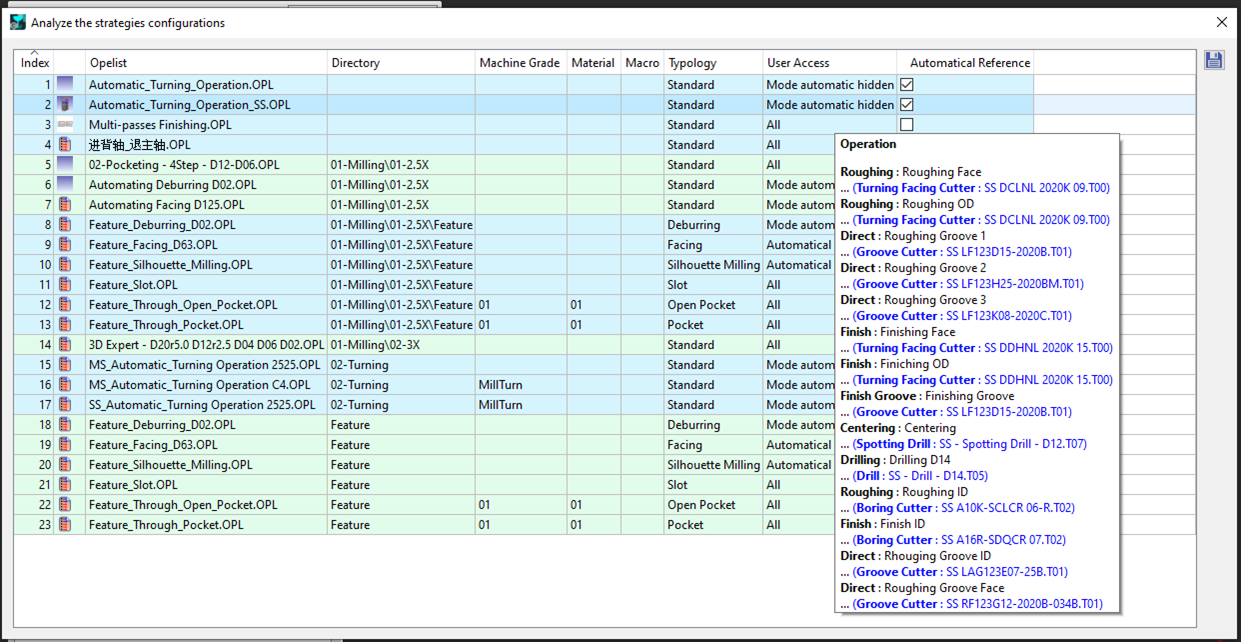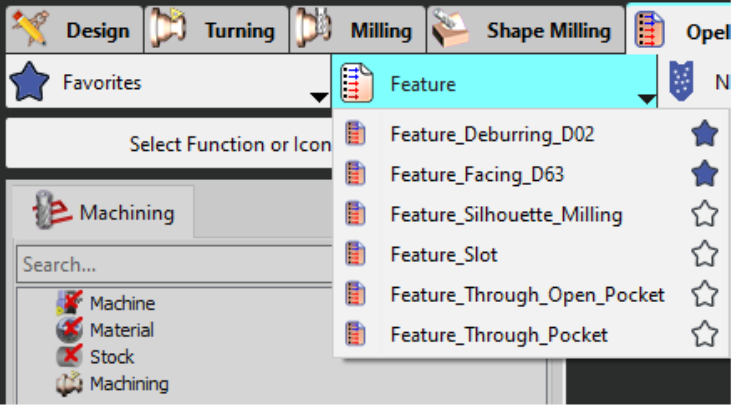Sunum
Bir Operasyon Listesi bir Operasyon listesi tanımlanmış ve Kaydedildi bir parça programlamak için dosya olarak ve Başka bir parçada tekrar kullanın Operasyonların sırası, stratejiler, kullanılan takımlar ve seçimler korunur.
Operasyon listesi Tek bir dosya , Extension *.OPL veya *.OPE, Klasörde kaydedildi Operasyon listesi
Opelistler Frezeleme ve Torna tezgahlarında mevcuttur. Tel erozyonda bunlara Kesim Stratejileri ve bu Teknolojiye özel olarak ayrılmış çeşitli seçenekler sunuyorlar. Özel bir bölüm Stratejiler .
Bir Opelist kullanmanın amacı işleme işlemini otomatikleştirmektir; bu Kısmi Otomasyon (yalnızca gerektiren Profillerin seçimi ) veya opelist uygulamasını tamamen otomatikleştirmek için koşulların kullanımıyla tam otomasyon.
Operasyon listesi
Opelistleri oluşturmak, değiştirmek ve yönetmek için gerekli tüm komutlar, aynı isimli bir menüde toplanmıştır.
|
Oluştur |
Operasyonları tek tek ekleyerek bir opelist oluşturma. |
|
|
GO2cam dosyası oluştur |
Bir opelist oluşturma GO2cam dosyasından (PCE) Zaten işlenmiş bir parçanın işlem listesini okumak ve bu listeyi bir opelist olarak kaydetmektir. |
|
|
Değiştir |
Opelist değiştirme |
|
|
Araçlar Güncellemesi |
GO2cam'de bir takım değiştirildiğinde, seçtiğiniz opelist(ler)de değişikliği uygulayabilirsiniz. |
|
|
Toplam Araçlar Güncellemesi |
GO2cam'de bir takım değiştirildiğinde, değişikliği tüm opelistlerde uygulayabilirsiniz. Opelistleriniz için Takım Güncellemesi/Toplam Takım Güncellemesi işlemini sık sık yapmanız önerilir. Bunu yapmamanız durumunda, takım adının sonuna bir sözdizimi eklenebilir ve bu da onu ayrı bir takım olarak tanımlayabilir. Bu durum, MTE ortamında daha fazla sorunlara yol açabilir. Buraya tıklayın Bu konunun bazı ayrıntıları için. |
|
|
Makine Sınıfı Güncellemesi |
Makine kalitesi tanımlayabilir ve bunu explorer'da seçilen bir veya birkaç opelist'e uygulayabilirsiniz. Bunu (bunları) değiştirmek için opelist(ler)i düzenlemeye gerek yoktur. |
|
|
Malzeme Sınıfı Güncellemesi |
Malzeme derecesini tanımlayabilir ve bunu explorer'da seçilen bir veya birkaç opelist'e uygulayabilirsiniz. Bunu (bunları) değiştirmek için opelist(ler)i düzenlemeye gerek yoktur. |
|
|
Menüleri Güncelle |
Opelist oluşturma veya kopyalama işleminden sonra, GO2cam'de seçim menülerini güncelleyebilirsiniz. |
Bir Opelist Oluşturmak
Üç Oluşturma yöntemleri mevcuttur:
-
Operasyonları tek tek ekleyerek oluşturma. (Opelist menüsünde erişilebilir Oluştur )
-
Bir opelist oluşturma .PCE dosyası (Opelist menüsünde erişilebilen komut olarak GO2cam dosyası oluştur )
-
İşlem ağacından çevrimleri seçerek ve sağ tıklayarak Opelist fonksiyonuna erişip dışa aktarma.
Yöntemler aşağıda ayrıntılı olarak gösterilmektedir
|
Ana Seçenekler: Çizgiye sağ tıklandığında birkaç seçenek sunulur İşlem.OPL (Opelist ismi). :
Onayla ve Çizim Adı ver Ope listenize. Verilen ad, işlem ağacında görüntülenecektir.
|
|
İpucu: Bir Opelist'i nasıl değiştireceğiniz:
İşlem ağacındaki herhangi bir işlemde sağ tıklayın, seçin Operasyon Listesi sonra Düzenle, Değiştirmek istediğiniz listeyi seçin.
|
Büyük Opelist dizinleri için, Fonksiyon analiz şimdi tüm Opelistlerinizin kategorize edilmiş bir listesini oluşturmanıza olanak tanıyor. Sütun başlıklarını tıklayarak listeyi kolayca sıralayın Dizin (Klasör konumu), Makine , Malzeme Sınıfı , Tipoloji , ve daha fazlası.
|
||
|
Opelistleriniz için bir favoriler listesi oluşturabilirsiniz. Bir favori oluşturmak için, maviye dönecek olan yıldıza tıklamanız yeterlidir ve ardından menüde, opelistlerinizin listesini gösteren yeni bir Favoriler sekmesi oluşturulacaktır. |
||
|
|
||